温馨提示:这篇文章已超过422天没有更新,请注意相关的内容是否还可用!
摘要:本文将介绍安卓系列机型上体验第三方系统的操作步骤,特别是关于DSU系统的操作解析。通过本文,读者可以了解到如何在不影响主系统的情况下开启第二系统,带来别样的体验。本文将指导读者完成从选择适合的第三方系统到安装和使用的全过程。
让我们更深入地了解DSU Loader,DSU即动态系统更新,允许在支持动态分区的安卓设备上安装一个副系统,这个系统在不影响原有系统的情况下,让用户体验最新的原生安卓系统或其他第三方系统映像(GSI),这为用户提供了一个在不损害当前系统的情况下尝试新系统的机会。
以下是如何体验第三方系统的指南:
设备兼容性检查
你需要确认你的设备是否支持DSU Loader,这可以通过使用“底层探测器”工具来检查,如果你的设备支持动态分区并且运行Android 10或更高版本,那么你可以继续以下步骤,你需要关闭AVB2.0和SeLinux宽容。

二. 下载与安装DSU软件

你可以从官方渠道下载DSU软件(https://github.com/VegaBobo/DSU-Sideloader/releases),安装后,你会看到DSU的界面,在此界面上,你可以设置DSU的空间大小和选择安装的GSI镜像,对于第三方包,你需要确保odm和vendor分区匹配你的设备,如果你只打算刷GSI镜像,那么只需将GSI镜像打包成zip格式进行刷写即可。
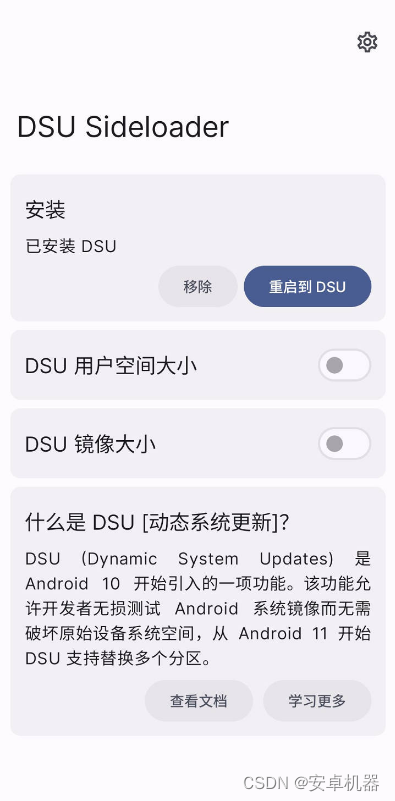
体验类原生系统的方法
对于小米设备,你可以在开发者选项中找到DSU加载器工具,使用这个工具,你可以下载、安装和管理GSI,为了体验类原生系统,你可以开启相应的选项,设备会自动下载相应的镜像包,下载完成后,通过DSU的重启功能来启动新系统,不要手动重启设备,否则只会重启原有的系统。
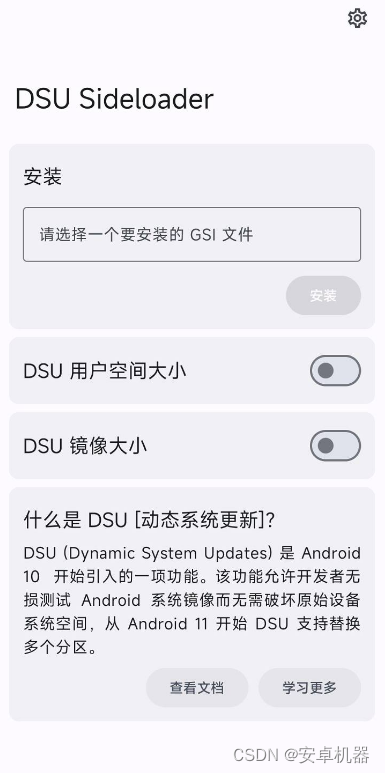
综合说明与高级玩法
第一种方法是通过安装DSU的app来使用,但这种方法有一定的限制,有的版本在开发者选项下可能没有DSU选项,你可以使用root或adb和shizuku来运行dsu,无论主系统是否root,都不会影响dsu的使用,还有一些高级玩法,如使用指令开启粘性模式使手机重启后依然回到dsu系统,以及使用DSU Sideloader安装任意GSI等,但请注意,进行这些操作时,手机必须解锁BL(BootLoader)。
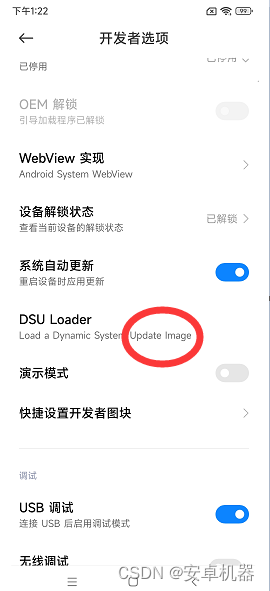
最后提醒,使用DSU Loader时一定要注意操作正确,避免误操作导致系统损坏或数据丢失,在尝试新系统或功能时,请确保了解相关风险并谨慎操作。
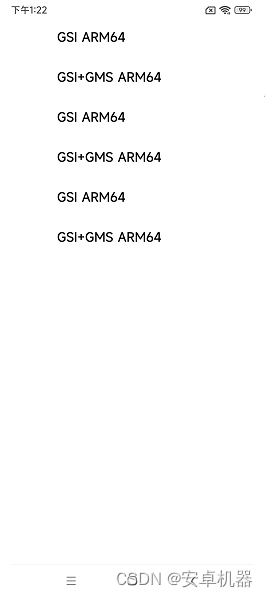






还没有评论,来说两句吧...